¿Cómo mover Artboard en Photoshop?
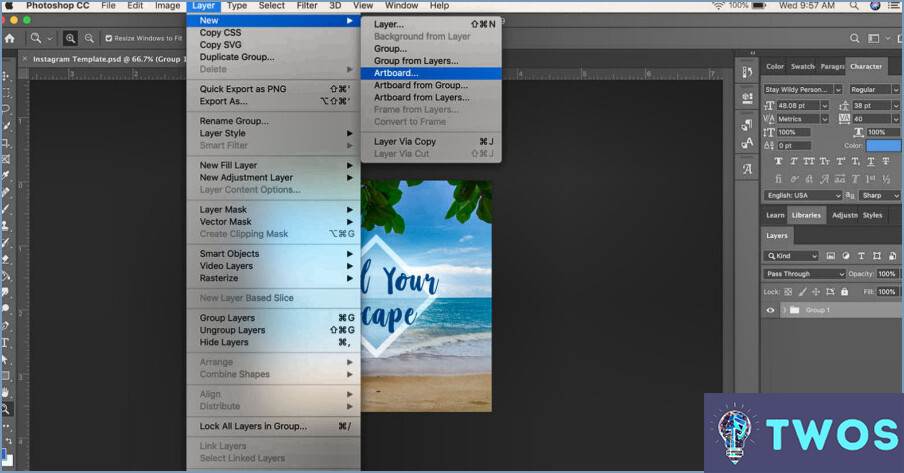
Mover mesas de trabajo en Photoshop es un proceso simple que se puede lograr utilizando diferentes métodos. Una forma de mover una mesa de trabajo es utilizando la Herramienta Mover (M). Estos son los pasos a seguir:
- Seleccione la mesa de trabajo que desea mover: Haz clic en la Artboard en el panel Capas o en el lienzo para seleccionarla.
- Haz clic y mantén pulsado el botón del ratón: Mueve el cursor hacia el borde del artboard seleccionado hasta que se convierta en el icono de una mano. Haga clic y mantenga pulsado el botón izquierdo del ratón en el borde de la mesa de trabajo.
- Arrastre la mesa de trabajo: Mientras mantiene pulsado el botón del ratón, arrastre la mesa de trabajo a la posición deseada.
- Suelte el botón del ratón: Una vez que el artboard esté en la posición deseada, suelte el botón del ratón para soltarlo.
Otra forma de mover artboards es utilizando la herramienta Artboard. Estos son los pasos a seguir:
- Seleccione la herramienta Artboard: Haga clic y mantenga pulsado el botón del ratón en la herramienta Mover (M) hasta que aparezca el menú desplegable. A continuación, selecciona la herramienta Artboard.
- Seleccione la mesa de trabajo: Haga clic en el artboard que desea mover.
- Arrastre el artboard: Haga clic y mantenga pulsado el botón izquierdo del ratón sobre la artboard seleccionada y arrástrela hasta la posición deseada.
- Suelte el botón del ratón: Una vez que el artboard esté en la posición deseada, suelte el botón del ratón para soltarlo.
Por último, también puedes mover una artboard utilizando el panel Propiedades. He aquí cómo hacerlo:
- Abra el panel Propiedades: Ir a Ventana > Propiedades para abrir el panel Propiedades.
- Seleccione la mesa de trabajo: Haga clic en la artboard que desea mover.
- Introduzca los nuevos valores de posición: En el panel Propiedades, verás campos para la posición X e Y. Introduzca los nuevos valores de posición X e Y para mover la artboard a la posición deseada.
- Pulse Intro: Pulse la tecla Intro para aplicar los nuevos valores de posición y mover la mesa de trabajo a la nueva ubicación.
En conclusión, mover mesas de trabajo en Photoshop es un proceso sencillo que se puede lograr utilizando diferentes métodos. Tanto si prefiere utilizar la herramienta Mover, la herramienta Mesa de trabajo o el panel Propiedades, los pasos son fáciles de seguir y ejecutar.
¿Cómo se mueve el lienzo en Photoshop cuando se aleja el zoom?
En Photoshop, puede mover fácilmente el lienzo cuando se aleja utilizando atajos de teclado. Para acercar o alejar, utilice la tecla Comando (Mac) o Ctrl (PC) en combinación con el signo más (+) o el signo menos (-) respectivamente. Para mover el lienzo mientras está alejado, mantenga pulsada la barra espaciadora y haga clic y arrastre con el ratón. Otra forma de mover el lienzo es utilizar los mismos atajos de teclado que para acercar y alejar el zoom, pero en lugar de sumar o restar, pulsa la tecla cero (0) para ajustar todo el lienzo dentro de la ventana. Con estos atajos de teclado, puedes desplazarte eficazmente por el lienzo sin tener que utilizar las barras de desplazamiento o la herramienta manual.
¿Cómo se mueven las mesas de trabajo?
Para mover las mesas de trabajo en Photoshop, vaya al menú Archivo y seleccione Organizar. A continuación, en el cuadro de diálogo Organizar, elija Mesas de trabajo de la lista de la izquierda. A continuación, arrástrelas hasta la posición deseada. También puede utilizar las teclas de flecha del teclado para moverlas en incrementos más pequeños. Además, si desea alinear las mesas de trabajo con otros objetos, puede utilizar las herramientas de alineación de la barra de opciones. Recuerde guardar sus cambios antes de cerrar el documento.
¿Cuál es la diferencia entre mesa de trabajo y lienzo en Photoshop?
La principal diferencia entre mesas de trabajo y lienzos en Photoshop es que las mesas de trabajo son páginas individuales dentro de un documento en las que se puede trabajar por separado, mientras que los lienzos son el documento completo. Las mesas de trabajo permiten crear varios diseños dentro de un mismo documento y mantenerlos organizados. Los lienzos, por su parte, son útiles para crear composiciones más grandes y exportarlas como un único archivo. Las mesas de trabajo también tienen ajustes específicos de tamaño y orientación, mientras que los lienzos no tienen ajustes predefinidos. En resumen, las mesas de trabajo se utilizan para crear diseños múltiples, mientras que los lienzos sirven para crear composiciones más grandes.
¿Cómo puedo mover mi mesa de trabajo libremente?
Para mover su mesa de trabajo libremente, puede utilizar algunos atajos de teclado. En primer lugar, puede seleccionar la mesa de trabajo y pulsar Cmd/Ctrl + A para seleccionarla toda. También puedes pulsar Cmd/Ctrl + Mayús + A para seleccionar una sola mesa de trabajo. Si desea mover la mesa de trabajo a la izquierda o a la derecha, pulse Cmd/Ctrl + B. Estos atajos le proporcionarán un mayor control y flexibilidad a la hora de trabajar con sus mesas de trabajo en el software de diseño.
¿Cómo cambio el tamaño de mi mesa de trabajo?
Para cambiar el tamaño de una mesa de trabajo, empiece por seleccionarla en la ventana de documento. A continuación, localice los tiradores en la parte inferior y derecha de la mesa de trabajo. Estas asas aparecerán como pequeños cuadrados en los bordes de la mesa de trabajo. Haga clic y arrastre estos tiradores para aumentar o reducir el tamaño de la mesa de trabajo. Si necesita mantener la relación de aspecto de la mesa de trabajo mientras redimensiona, mantenga pulsada la tecla Mayús mientras arrastra los tiradores. También puede ajustar el tamaño de la mesa de trabajo introduciendo las dimensiones exactas en el panel de control situado en la parte superior de la pantalla. Recuerda volver a comprobar las nuevas dimensiones antes de finalizar los cambios. Con estos sencillos pasos, podrá cambiar el tamaño de su mesa de trabajo en un abrir y cerrar de ojos.
¿Cómo se alinean las mesas de trabajo en Illustrator?
Para alinear mesas de trabajo en Illustrator, seleccione la mesa de trabajo que desea alinear y haga clic en el botón Alinear mesas de trabajo situado en la parte superior del panel Mesas de trabajo. También puede utilizar el panel Alinear para alinear varias mesas de trabajo a la vez. Para ello, seleccione las mesas de trabajo que desea alinear y, a continuación, utilice las opciones del panel Alinear para alinearlas verticalmente, horizontalmente o en función de sus centros. También puede distribuir las mesas de trabajo uniformemente utilizando la opción Distribuir espaciado del panel Alinear.
¿Qué herramienta le permite mover rápidamente la mesa de trabajo?
Para mover rápidamente la mesa de trabajo, necesitará utilizar herramientas específicas que varían en función del software que esté utilizando. Sin embargo, algunas herramientas comunes que le permiten mover la mesa de trabajo rápidamente incluyen atajos de teclado como Ctrl+A para seleccionar todo, Ctrl+D para duplicar la mesa de trabajo y Ctrl+F para mover la mesa de trabajo. Además, algunos programas pueden ofrecer funciones específicas para mover la mesa de trabajo rápidamente, como la herramienta de mano en Adobe Illustrator, que le permite hacer clic y arrastrar la mesa de trabajo para moverla.
¿Dónde se encuentra la herramienta Artboard?
Para encontrar la herramienta Artboard, basta con buscarla en la barra de herramientas situada en la parte superior de la mayoría de las aplicaciones de Adobe Creative Suite. Esta barra de herramientas suele incluir una serie de herramientas y opciones, incluida la herramienta Mesa de trabajo. Si tiene problemas para localizar la herramienta Mesa de trabajo, compruebe la barra de herramientas o búsquela en las opciones de menú del software. Tenga en cuenta que la ubicación específica de la herramienta Artboard puede variar ligeramente en función de la aplicación de Creative Suite que esté utilizando.
¿Cómo se mueve la mesa de trabajo sin mover las ilustraciones?
Puede mover una mesa de trabajo sin mover la ilustración de varias maneras. Una opción es utilizar la barra de herramientas de la mesa de trabajo, que se encuentra en la esquina inferior izquierda de la mayoría de las aplicaciones de dibujo. Simplemente haga clic en la barra de herramientas de la mesa de trabajo y, a continuación, arrastre y suelte la mesa de trabajo en la ubicación deseada.
Otra forma de mover una mesa de trabajo es utilizando las Herramientas de diseño que se encuentran en la esquina inferior derecha de la mayoría de las aplicaciones de dibujo. Una vez que haya seleccionado la Herramienta de diseño, puede elegir la mesa de trabajo que desea mover y, a continuación, utilizar las teclas de flecha para moverla a una nueva ubicación.
Es importante tener en cuenta que al mover una mesa de trabajo, es esencial asegurarse de que la ilustración no está seleccionada. Si la ilustración está seleccionada, se moverá junto con la mesa de trabajo.
Utilizando estos métodos, puede mover fácilmente una mesa de trabajo sin afectar a la posición de la ilustración en ella.
¿Dónde está el centro de la mesa de trabajo en Illustrator?
En Illustrator, el centro de la mesa de trabajo se encuentra normalmente en la esquina inferior izquierda. Sin embargo, puede cambiar fácilmente el centro de la mesa de trabajo haciendo clic y arrastrando su esquina inferior izquierda a la ubicación deseada. Esta función resulta especialmente útil cuando necesita alinear su ilustración con un punto específico de la mesa de trabajo. Además, también puedes utilizar el panel Alinear para alinear tus objetos con el centro de la mesa de trabajo. Sólo tienes que seleccionar los objetos y hacer clic en el botón "Alinear a la mesa de trabajo" del panel.
Deja una respuesta

Artículos Relacionados